Su questa pagina: [nascondere]
Se ti stavi chiedendo come cambiare la tua password di amministratore di WordPress dal tuo Banca dati per le molte ragioni per cui potresti aver bisogno di farlo, sei nel posto giusto.
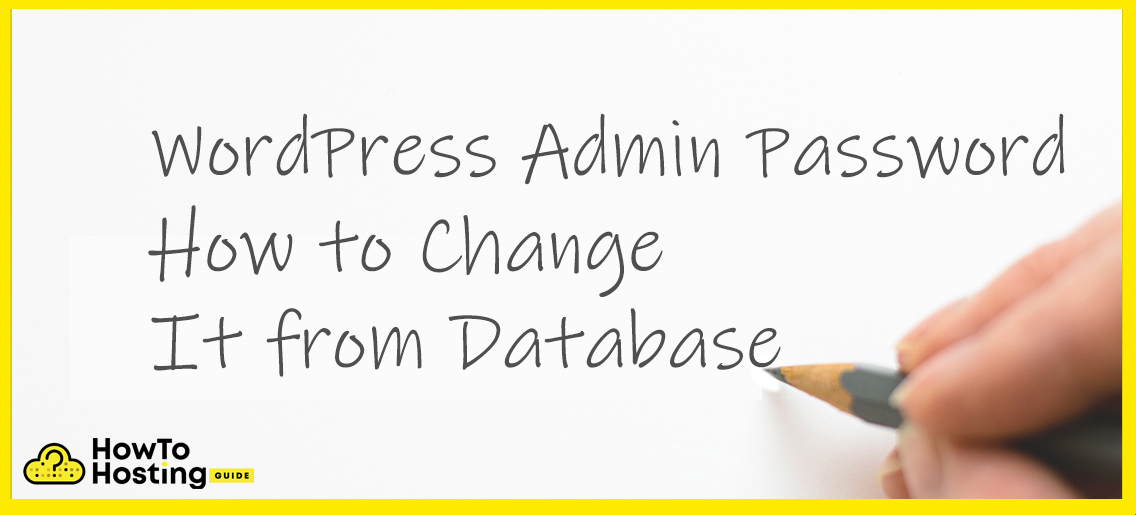
Come modificare la password di WordPress dal database
Passo 1:Trova il tuo PHPMyAdmin nel tuo servizio di hosting
Per accedere al database, dovrai connetterti al tuo PHPMyAdmin che è dove è gestito il database.
Al giorno d'oggi in tutti i fornitori di servizi di hosting, se usano lo standard cPanel o no, sarai in grado di trovare PHPMyAdmin allo stesso modo. Di solito si trova da qualche parte nelle impostazioni di hosting per il sito Web. Sarà simile a questo:
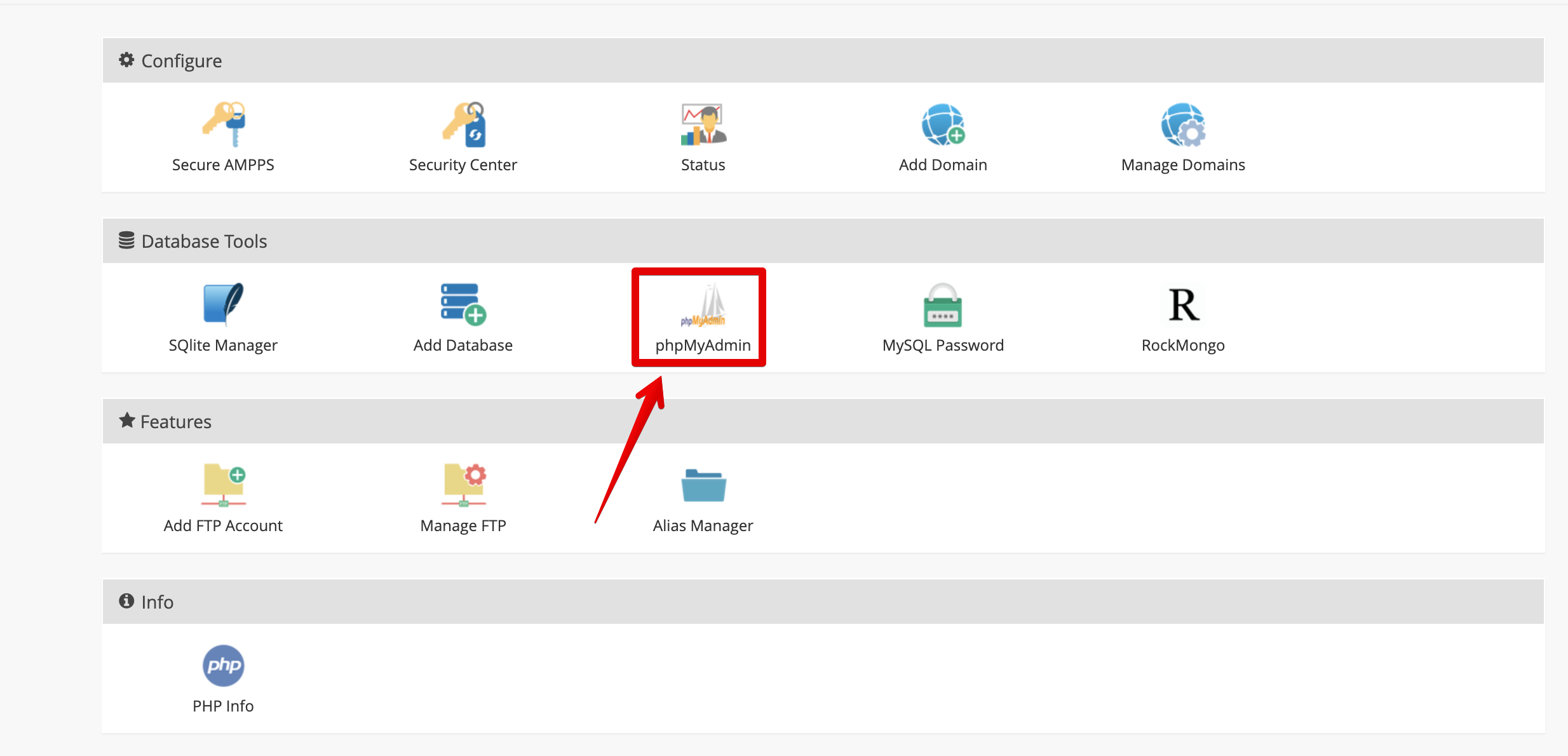
Passo 2:Trova il tuo utente amministratore
Ora che hai inserito correttamente PHPMyAdmin, il passaggio successivo è accedere al database del sito Web per modificare la password dell'amministratore di WordPress, individuare la tabella degli utenti e iniziare a modificare l'utente.
1. Fare clic sul database utilizzato dal sito Web.
2. Cerca il “wp_users” tavolo.
3. Individua il tuo profilo amministratore elencato in “wp_users” tavolo.
4. Clicca su “modificare“.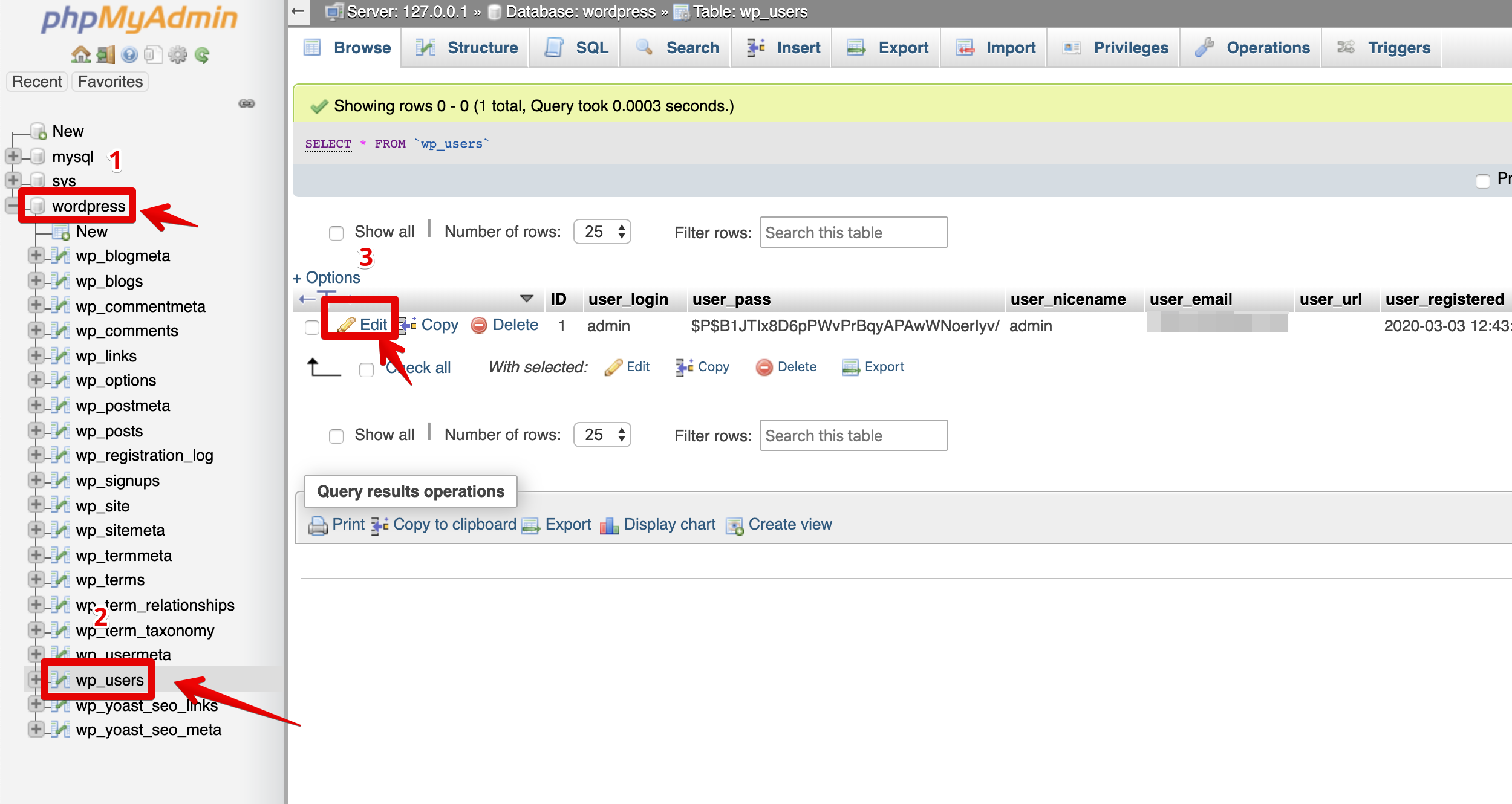
Passo 3: Imposta la nuova password.
Dopo aver inserito le impostazioni dell'utente amministratore, devi cerca la colonna che si chiama user_pass. In quasi tutti i casi, sarà il terzo. Prima di passare alla nuova password amministratore di WordPress dovrai impostare il ‘Funzione‘ menu a discesa a MD5 e devi farlo cancella la vecchia password amministratore crittografata di WordPress dal "Valore’ tavolo.
Dopo tutto ciò che viene curato, Puoi imposta liberamente la nuova password di tuo gradimento nel "Valore’ finestra del tavolo.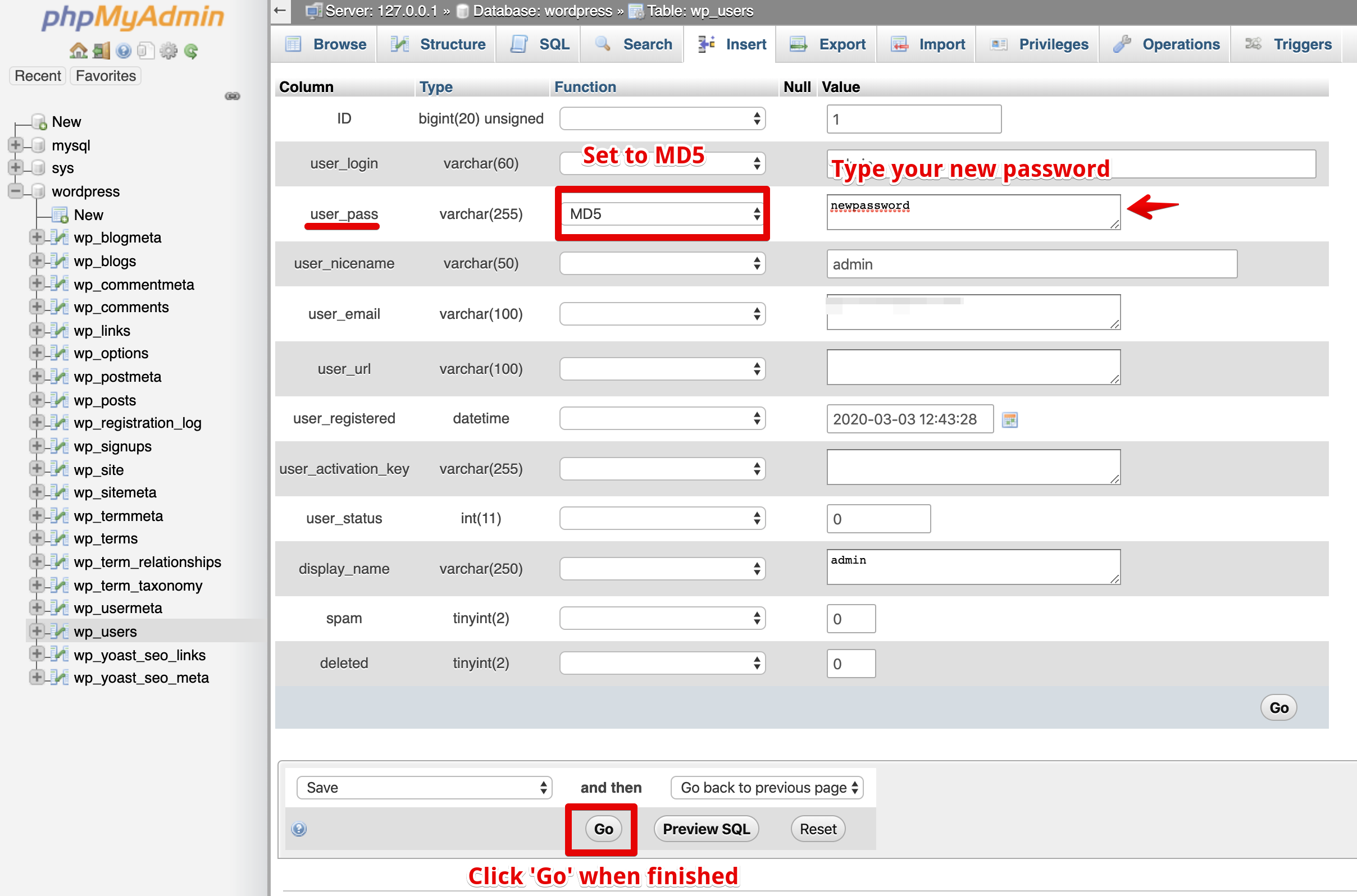
Nota: Usando questa guida puoi anche cambiare il nickname dell'utente, e-mail o qualsiasi altra variabile che ti piace per quell'utente o qualsiasi altro utente sul tuo sito web.
